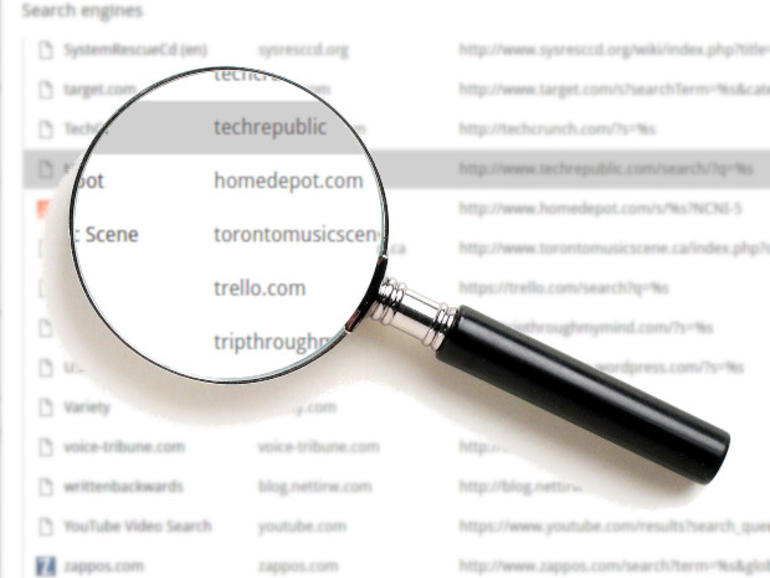¿Alguna vez has deseado que hubiera una forma más fácil de buscar en Google Drive Or Inbox de Chrome? Con un poco de ayuda de los motores de búsqueda personalizados, Jack Wallen le muestra cómo hacerlo.
Fuera de la caja, Google Chrome hace un gran trabajo de hacer que las búsquedas sean fáciles. Escribe lo que quieras en la barra de búsqueda y pulsa Enter. Sin embargo, es posible que algunos usuarios no sepan que también puede crear y utilizar «motores» de búsqueda especiales, de modo que puede introducir algo como ConsejoTecnologico.com, pulsar Tab, y luego escribir una cadena de búsqueda. Lo que esto hace es buscar la cadena dada en el sitio incluido usando el motor de búsqueda de esa URL específica. Por ejemplo, usted ingresa a ConsejoTecnologico.com pulsando la barra espaciadora; cuando la URL se transforma en un cuadro (), usted escribe la cadena de búsqueda y pulsa Enter y aparecerán los resultados de la búsqueda de ConsejoTecnologico.com.com.
Uso de Chrome para buscar en ConsejoTecnologico.com.
¿Cómo se crea esto? Simple. Permítame primero mostrarle cómo puede agregar ConsejoTecnologico.com como un motor de búsqueda en Chrome y luego le mostraré cómo agregar un motor de búsqueda de Google Drive (así como la bandeja de entrada de Google), para que pueda hacer aún más fácil la búsqueda de elementos específicos en su unidad masiva de Google (sin tener que navegar primero a Google Drive.
NOTA: Funciona en todas las iteraciones de Chrome, excepto en la versión móvil (es necesario tener un dispositivo arraigado para poder realizarlo.
Lo que está de moda en ConsejoTecnologico.com
Añadir un nuevo motor de búsqueda
Añadamos ConsejoTecnologico.com como motor de búsqueda. Lo primero que tiene que hacer es recopilar la URL necesaria para la búsqueda en ConsejoTecnologico.com. Si va a ConsejoTecnologico.com.com y hace clic en el botón de búsqueda, la URL que aparecerá en la barra de búsqueda es:
http://www.ConsejoTecnologico.com.com/search/?q DIFUNDE LA PALABRA-
Eso no es suficiente para Chrome. Tienes que añadir %s al final, así que ahora parece que:
http://www.ConsejoTecnologico.com.com/search/?q=%s
Con esta información, abre Chrome y luego ve a Configuración | Administrar motores de búsqueda….. En la ventana resultante, desplácese hasta la parte inferior hasta que vea los tres cuadros de texto. En estas casillas se añadirá:
Haga clic en Listo y su nuevo motor de búsqueda estará listo para ser utilizado.
Unidad de Google
Este truco en particular me ha ahorrado bastante tiempo durante el último año. En lugar de abrir Google Drive y buscar la jerarquía de carpetas, puedes abrir Chrome, escribir Drive, pulsar Intro y escribir la consulta. Así es como lo hacemos:
- Cromado abierto
- Ir a Configuración | Administrar motores de búsqueda….
- Desplácese hasta la parte inferior de la ventana
- En Añadir un nuevo motor de búsqueda, introduce drive.google.com.
- Para la palabra clave, introduzca Drive
- Para URL, ingrese http://drive.google.com/?hl=en&tab=bo#search/%s
- Haga clic en Listo
Eso es todo. Ahora puede abrir una pestaña, escribir Drive, presionar Enter, escribir su búsqueda y ya está listo. También puede agregar los gustos de Bandeja de entrada a su búsqueda con los siguientes detalles:
¡Buscadlos a todos!
Mientras un sitio tenga una búsqueda, puedes añadirlo a Chrome y hacer que tu rutina diaria sea un poco menos….grindy. Inténtalo y pronto estarás añadiendo sitio tras sitio y tu búsqueda será pura eficiencia.